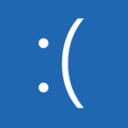Прављење резервних копија и враћање поставки апликације за временску прогнозу у оперативном систему Виндовс 10
Виндовс 10 долази са апликацијом Временска прогноза која омогућава кориснику да добије временску прогнозу за вашу тренутну локацију. Могуће је направити резервну копију и вратити његове опције. Ово је веома корисно, јер можете да их вратите када је потребно или да их пренесете на други рачунар или кориснички налог.

Виндовс 10 долази са апликацијом Временска прогноза која омогућава кориснику да добије временску прогнозу за вашу тренутну локацију. Може да приказује просечне температуре и бележи податке за ваше место и широм света. То је апликација Сторе (УВП) коју је развио Мицрософт која користи услугу МСН за добијање тачних 10-дневних прогноза и прогноза по сату.
Реклама
Савет: Апликација може да прикаже температуру у Фаренхајту (°Ф) или Целзијусима (°Ц). Можете брзо да прелазите између њих једним притиском на тастер. Погледајте следећи чланак:
Промените Фаренхајт у Целзијус у апликацији Време у оперативном систему Виндовс 10
Да бисте направили резервну копију подешавања апликације Време у оперативном систему Виндовс 10, урадите следеће.
- Затворите апликацију Време. Можете прекинути га у подешавањима.
- Отвори Филе Екплорер апликација.
- Идите у фасциклу %ЛоцалАппДата%\Пацкагес\Мицрософт. БингВеатхер_8векиб3д8ббве. Можете да залепите ову линију у адресну траку Филе Екплорер-а и притиснете тастер Ентер.

- Отворите потфасциклу Подешавања. Тамо ћете видети скуп датотека. Изаберите их.
- Кликните десним тастером миша на изабране датотеке и изаберите „Копирај“ у контекстуалном менију или притисните секвенцу тастера Цтрл + Ц да бисте копирали датотеке.

- Залепите их на неку безбедну локацију.
То је то. Управо сте направили резервну копију подешавања апликације Временска прогноза. Да бисте их вратили или преместили на други рачунар или кориснички налог, потребно је да их ставите у исту фасциклу.
Вратите опције за временске услове у оперативном систему Виндовс 10
- Затвори Време. Можете прекинути га у подешавањима.
- Отвори Филе Екплорер апликација.
- Идите у фасциклу %ЛоцалАппДата%\Пацкагес\Мицрософт. БингВеатхер_8векиб3д8ббве. Можете да залепите ову линију у адресну траку Филе Екплорер-а и притиснете тастер Ентер.
- Овде налепите датотеке подешавања.дат и роаминг.лоцк.
Сада можете покренути апликацију. Требало би да се појави са свим вашим претходно сачуваним подешавањима.
Напомена: Исти метод се може користити за прављење резервних копија и враћање опција за друге Виндовс 10 апликације. Погледајте чланке
- Направите резервну копију и вратите аларме и сат у Виндовс 10
- Опције апликације за прављење резервних копија и враћање фотографија у Виндовс 10
- Направите резервну копију и вратите Гроове Мусиц подешавања у Виндовс 10